- No category
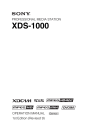
advertisement
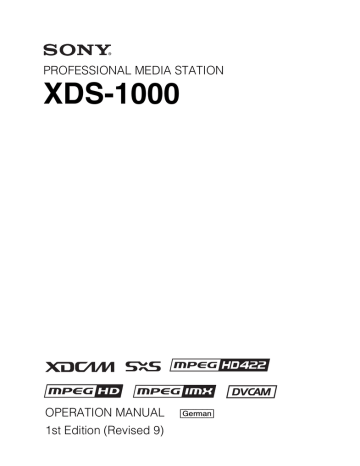
Wartungsmenü
Punkte des Wartungsmenüs
Die folgenden Tabellen zeigen die Punkte des
Wartungsmenüs.
• Die Werte in der Spalte „Einstellung“ sind die Werte, die auf den Einstellbildschirmen erscheinen. Die Werte in eckigen Klammern [ ] sind die auf den
Menübildschirmen angezeigten Werte (wenn sie sich von den Werten auf den Einstellbildschirmen unterscheiden).
• Die unterstrichenen Werte sind Werksvoreinstellungen.
Schlagen Sie die Informationen zu den hier nicht erläuterten Einstellungen der Menüpunkte M1: ADJUST und M2: SERVICE SUPPORT im Wartungshandbuch nach.
Punkt
M22: OPTION
SETTING
DVB-ASI I/O
M2: SERVICE SUPPORT: Die Wartung betreffende Punkte
REDUNDANT PSU
Einstellung
Stellen Sie optionale Zustände der Installation ein.
Stellen Sie ein, ob die optionale XDBK-101 als zusätzliche Stromversorgung installiert wird (doppelte Stromversorgung).
ON: Doppelte Stromversorgung
OFF: Keine doppelte Stromversorgung
Legen Sie fest, ob die optionale PDBK-202 installiert werden soll.
on: Installieren.
off: Nicht installieren.
Punkt
M30: SOFTWARE VERSION
M31: SERIAL NUMBER
M33: FILE I/F CONFIG
FOLDER STYLE
M36: HOURS METER RESET
H11: OPE HOURS
M3: OTHERS: Andere Einstellungspunkte
Einstellung
Anzeige der Software-Version des Geräts.
Anzeige der Seriennummer und der Media Access Control (MAC)-Adresse dieses Geräts.
Wählen Sie aus, dass die Verzeichnisstruktur an der Seite des Computers angezeigt wird, wenn auf dieses Gerät mittels FTP/CIFS-Verbindung zugegriffen wird.
xdcam style [xdcam]: Eine Struktur, die mit bestehenden XDCAM-Geräten
übereinstimmt
xds style [xds]: Eine Struktur, die mehrere Medien unterstützt
Zurücksetzen der Anzeige rücksetzbarer Punkte des Betriebsstundenzählers.
Wartungsmenü
121
Punkt
M37: AUDIO
CONFIG
M39: OTHER
CONFIG
M370: HEAD ROOM
M3: OTHERS: Andere Einstellungspunkte
Einstellung
Wählen Sie den Audioreferenzpegel (Headroom).
–20dB, –18dB, –16dB, –12dB, EBUL
M371: DATA LEN
Hinweis
EBUL kann nur bei einer Systemfrequenz von 50i/25P ausgewählt werden.
Wählen Sie die Audiokanalkonfiguration für IMX-Aufzeichnung.
16bit x 8ch [16x8]: 16-Bit, 8-Kanal Konfiguration
24bit x 4ch [24x4]: 24-Bit, 4-Kanal Konfiguration
M372: NON-AUDIO INPUT Wählen Sie, ob digitale Audiosignale während der Aufzeichnung als Nicht-
Unterpunkt
Audiosignale behandelt werden sollen.
audio: Als lineare PCM-Audiosignale behandeln
1 Tr1/Tr2 data: Als Nicht-Audiosignale behandeln
2 Tr3/Tr4
3 Tr5/Tr6
4 Tr7/Tr8
M373: IN LEVEL
Unterpunkt
1 CH1/3/5/7
2 CH2/4/6/8
Stellen Sie die Obergrenze für den Signalpegel der Audiokanäle 1/3/5/7 oder 2/
4/6/8 ein.
+4dB, 0dB, –3dB, –6dB, EBUL
M377: OUT LEVEL
Hinweis
EBUL kann nur bei einer Systemfrequenz von 50i/25P ausgewählt werden.
Stellen Sie den Referenz-Pegel für Audioausgabesignale ein.
+4dB, 0dB, –3dB, –6dB, EBUL
M391: VITC REC
M395: FRMT MEDIA
M397: PORT
CONFIGURATION
M398: VDCP STATUS
MODE
Hinweis
EBUL kann nur bei einer Systemfrequenz von 50i/25P ausgewählt werden.
Wählen Sie aus, ob der VITC der HDSDI-Eingangssignale im LTC-User-Bits-
Bereich aufgezeichnet werden soll.
disable [dis]: Nicht aufzeichnen.
enable [ena]: Aufzeichnen.
Hinweise
• VITC-Aufzeichnung funktioniert nur, wenn hierfür „enable“ gewählt ist sowie im Funktionsmenü auf der Seite P4 TC für F1:TCG die Einstellung „EXT“ und für F2:PRST/RGN die Einstellung „TC“ gewählt ist.
• Bei Auswahl von „enable“ wird während der Wiedergabe der Wert im Bereich der User-Bits für VITC ausgegeben. Beachten Sie, dass der Wert im Bereich der User-Bits für VITC auch dann ausgegeben wird, wenn Clips wiedergegeben werden, die ohne Verwendung dieser Funktion aufgezeichnet wurden.
• Diese Einstellung hat keine Auswirkung bei Aufnahme/Wiedergabe im SD-
Format.
Legen Sie fest, ob der Befehl Format Media des Clip-Menüs deaktiviert werden soll.
disable [dis]: Deaktivieren des Format Media-Befehls.
enable [ena]: Aktivieren des Format Media-Befehls.
Legen Sie den Anschlussbetriebsmodus fest.
1-in/1-out mode [i/o]: Anschlüsse funktionieren unabhängig voneinander.
VTR mode [vtr]: Anschlüsse funktionieren zusammen als Eingabe- und
Ausgabeanschlüsse.
Stellen Sie ein, welche Vorgänge im VDCP-Status widergespiegelt werden sollen.
VDCP [vdc]: Nur Vorgänge per VDCP werden im VDCP-Status widergespiegelt.
VDCP/FP/NetRMT [all]: Vorgänge über VDCP, Remote-Verbindungen und
Frontplatte werden im VDCP-Status widergespiegelt.
122
Wartungsmenü
Punkt
M3A: GPIO SETUP
5
6
7
8
2
3
4
Unterpunkt
1 IN 1
IN 2
IN 3
IN 4
OUT 1
OUT 2
OUT 3
OUT 4
M3: OTHERS: Andere Einstellungspunkte
Einstellung
Stellen Sie die Befehle und Statusanzeigen ein, die den Stiften des GPIO-
Anschlusses zugewiesen werden sollen.
off: Keinen Befehl oder Status zuweisen.
Den Stiften IN 1 bis IN 4 zuzuweisende Befehle:
PB-STOP COMMAND [P.STP]: STOP-Befehl an den Wiedergabeport
PB-PLAY COMMAND [PLAY]: PLAY-Befehl an den Wiedergabeport
PB-RECUE COMMAND [RECUE]: RECUE-Befehl an den Wiedergabeport
REC-STOP COMMAND [R.STP]: STOP-Befehl an den Aufnahmeport
REC-REC COMMAND [REC]: REC-Befehl an den Aufnahmeport
Den Stiften OUT 1 bis OUT 4 zuzuweisende Statusanzeigen:
ALARM STATUS [ALARM]: Status des Alarms (Bei Fehlern ON)
ALARM2 STATUS [ALARM2]: Status des Alarms 2 (Bei Fehlern oder
Warnungen ON)
PB-STOP STATUS [P.STP]: Stoppstatus des Wiedergabeanschlusses
PB-PLAY STATUS [PLAY]: Wiedergabestatus des Wiedergabeports
REC-REC STATUS [REC]: Aufnahmestatus des Aufnahmeports
Stellen Sie den Stift IN 1 zuzuweisenden Befehl ein.
PB-STOP COMMAND [P.STP]
Stellen Sie den Stift IN 2 zuzuweisenden Befehl ein.
PB-PLAY COMMAND [PLAY]
Stellen Sie den Stift IN 3 zuzuweisenden Befehl ein.
PB-RECUE COMMAND [RECUE]
Stellen Sie den Stift IN 4 zuzuweisenden Befehl ein.
off
Stellen Sie den Stift OUT 1 zuzuweisenden Status ein.
PB-PLAY STATUS [PLAY]
Stellen Sie den Stift OUT 2 zuzuweisenden Status ein.
off
Stellen Sie den Stift OUT 3 zuzuweisenden Status ein.
off
Stellen Sie den Stift OUT 4 zuzuweisenden Status ein.
ALARM STATUS [ALARM]
Wartungsmenü
123
M3: OTHERS: Andere Einstellungspunkte
Punkt
M3B: VANC RX
PARAMETER
Einstellung
M3B0: VANC RX PACKET Zur Einstellung von HD-SDI VANC-Dateneingabeparametern
Unterpunkt
1 LINE
Hinweise
• Im Modus 59.94i, 50i, 29.97P oder 25P wird durch die Wahl der Zeile auch die entsprechende Zeile im zweiten Halbbild ausgewählt (wenn beispielsweise
Zeile 9 gewählt wurde, wird Zeile 572 auch für den VANC-Paketempfang gewählt).
• Menüpunkt M3B0 ermöglicht die Aufzeichnung eines VANC-Pakets, wenn die ausgewählte Zeile Pakete enthält, deren DID/SDID dem in diesem Menüpunkt eingestellten Wert entspricht.
• Bis zu vier Pakete werden pro Zeile aufgezeichnet, ungeachtet der DID und
SDID für VANC, das mit dem Menüpunkt M3B1 oder M3B2 eingestellt wird.
• Es ist nicht möglich, in den Menüpunkten M3B0, M3B1 und M3B2 die gleiche
Zeile einzustellen. Wenn die gleiche Zeile eingestellt wird, hat die Reihenfolge
M3B0, M3B1 und M3B2 Priorität (wenn z. B. die gleiche Zeile für M3B0 und
M3B1 eingestellt ist, wird die Einstellung von M3B1 ignoriert).
• Wenn die VANC-Daten an HD-SDI Wiedergabesignale ausgegeben werden, ist die Anzahl der Ausgabe der VANC-Zeilen die gleiche wie die der Eingabe der VANC-Zeile.
• Wird ein UMID oder eine Inhaltsmarkierungszeile mit M3B1 oder M3B2 ausgewählt, so hat deren Ausgabe Priorität. Um die Ausgabe von UMID oder einer Inhaltsmarkierungszeile zu deaktivieren, setzen Sie den
Konfigurationsmenüpunkt 651 oder 657 auf „off“.
Wählt die LINE für die zu empfangenden VANC.
OFF, 9LINE bis 20LINE (Modus 59.94i/50i/29.97P/25P/23.98P)
OFF, 9LINE bis 25LINE (Modus 59.94P/50P)
2 DID
3 SDID
M3B1: LINE1 SEL
M3B2: LINE2 SEL
M3D: DATE/TIME PRESET
M3F: FACTORY SETUP
Spezifikation der zu empfangenden DID des VANC
00h-FFh
Spezifikation der zu empfangenden SDID des VANC
00h-FFh
Wählt die zu empfangenden LINE für die HDSDI VANC Daten.
OFF, 9LINE bis 20LINE (Modus 59.94i/50i/29.97P/25P/23.98P)
OFF, 9LINE bis 25LINE (Modus 59.94P/50P)
Wählt die zu empfangenden LINE für die HDSDI VANC Daten.
OFF, 9LINE bis 20LINE (Modus 59.94i/50i/29.97P/25P/23.98P)
OFF, 9LINE bis 25LINE (Modus 59.94P/50P)
Angabe von Jahr, Monat, Tag, Zeit und Zeitzone.
Einzelheiten hierzu finden Sie im Wartungshandbuch.
M4: SETUP MAINTENANCE: Punkte bezüglich des Konfigurationsmenüs
Punkt Einstellung
M40: EXTENDED MENU Wählen Sie, ob das erweiterte Menü angezeigt wird.
DISABLE [dis]: Nicht anzeigen.
ENABLE [ena]: Anzeigen.
M48: AUTO RECALL Wahl, ob Einstellungen automatisch von einer Menüreihe abgerufen werden, wenn das System eingeschaltet wird, und welches Menü abgerufen werden soll.
off: Keine Einstellungen einer Menüreihe abrufen.
from BANK1 [Bank1]: Einstellungen aus Menüreihe 1 laden.
from BANK2 [Bank2]: Einstellungen aus Menüreihe 2 laden.
from BANK3 [Bank3]: Einstellungen aus Menüreihe 3 laden.
M49: RESET ALL SETUP Alle Menüeinstellungen auf die werkseitigen Einstellungen zurücksetzen.
Drücken Sie die Funktionstaste SAVE (F5): Zurücksetzen
Drücken Sie die Taste MENU: Zum nächsthöheren Menü zurückkehren, ohne zurückzusetzen
Hinweise
• Die Einstellungen der Systemfrequenz werden auch gelöscht. Wenn Sie diesen Punkt
ausführen, stellen Sie die Systemfrequenz erneut ein (siehe Seite 28).
• Datum- und Zeiteinstellung werden nicht gelöscht, aber die Zeitzone wird gelöscht. Stellen Sie
die Zeitzone nach der Ausführung dieses Punkts erneut ein (siehe Seite 28).
124
Wartungsmenü
Punkt
M50: DHCP
M51: IP ADDRESS
M52: SUBNET MASK
M5: NETWORK: Punkte bezüglich der Netzwerkeinstellungen
Einstellung
Stellen Sie ein, ob eine IP-Adresse automatisch mit dem DHCP-Server zugewiesen wird.
DISABLE [dis]: Keine automatische Zuweisung.
ENABLE [ena]: Automatische Zuweisung.
Stellen Sie die IP-Adresse dieses Geräts ein.
192.168.001.010
Hinweise
• Es kann keine IP-Adresse eingestellt werden, wenn DHCP auf „ENABLE“ steht.
• Um die automatisch vergebene IP-Adresse dieses Geräts zu überprüfen, schließen Sie das
Wartungsmenü und öffnen Sie es erneut.
Stellen Sie die Subnet-Maske ein.
255.255.255.000
Hinweise
• Es kann keine Subnet-Maske eingestellt werden, wenn DHCP auf „ENABLE“ steht.
• Um die automatisch vergebene Subnet-Maske zu überprüfen, schließen Sie das Wartungsmenü und öffnen Sie es erneut.
Stellen Sie die Adresse des Standard-Gateways ein.
000.000.000.000
M53: DEFAULT
GATEWAY
M54: LINK SPEED
M56: JUMBO FRAME a)
Hinweise
• Die Adresse des Standard-Gateways kann nicht eingestellt werden, wenn DHCP auf „ENABLE“ steht.
• Um die automatisch vergebene Adresse des Standard-Gateways zu überprüfen, schließen Sie das Wartungsmenü und öffnen Sie es erneut.
Stellen Sie die Kommunikationsgeschwindigkeit ein.
AUTO [auto]: Automatische Einstellung
1Gbps FullDuplex [1G F]: 1 GB/s, Full Duplex
100Mbps FullDuplex [100 F]: 100 MB/s, Full Duplex
100Mbps HalfDuplex [100 H]: 100 MB/s, Half Duplex
10Mbps FullDuplex [10 F]: 10 MB/s, Full Duplex
10Mbps HalfDuplex [10 H]: 10 MB/s, Half Duplex
Stellen Sie die Größe des Jumbo-Einzelbildes ein.
4088, OFF(1514)
M5F: RESET NET
CONFIG
Hinweis
Dieser Wert beinhaltet nicht die 4 Byte der FCS (Frame Check Sequence).
Setzen Sie die Netzwerkeinstellungen auf die werkseitige Einstellung zurück.
Drücken Sie die Funktionstaste SAVE (F5): Zurücksetzen
Drücken Sie die Taste MENU: Zum nächsthöheren Menü zurückkehren, ohne zurückzusetzen a) Ein „Jumbo“-Einzelbild ist größer als die maximalen 1514 Byte (ohne
FCS) des Standard-Ethernet-Einzelbildes. Jumbo-Einzelbilder ermöglichen das Senden größerer Mengen pro Paket. Da weniger Pakete weitergeleitet werden, ist der Paketaufwand geringer und der Netzwerk-
Durchlauf wird verbessert. (Beachten Sie, dass dieser Punkt nur freigegeben ist, wenn LINK SPEED auf „1Gbps FullDuplex“ eingestellt ist. Damit er funktioniert, müssen alle anderen Geräte, die Pakete behandeln, auch Jumbo-Einzelbilder unterstützen.)
M6: DRIVE: Punkte bezüglich der Laufwerkeinstellungen
Punkt
D1: SSD/HDD D13: FORMAT
Einstellung
Formatieren (initialisieren) Sie den internen Speicher.
Drücken Sie die Funktionstaste SAVE (F5): Formatieren (initialisieren)
Drücken Sie die Taste MENU: Zum nächsthöheren Menü zurückkehren, ohne das Formatieren auszuführen
Wartungsmenü
125
Wartungsmenüfunktionen
Dieser Bereich beschreibt die Anzeigen im Wartungsmenü und wie die Einstellungen zu ändern sind.
Aufrufen des Wartungsmenüs
Halten Sie die Tasten PAGE/HOME und SHIFT gedrückt, und drücken Sie die Taste MENU.
Das Wartungsmenü erscheint auf dem Bildschirm des
Videomonitors, und der aktuell eingestellte Punkt wird im
Videorücklauf angezeigt.
Bedeutung der Menübildschirmanzeigen
Bildschirmanzeige Bedeutung
Nach rechts weisender Pfeil ( c) rechts vom
Menüpunkt
Durch Drücken des Reglers PUSH
SET oder der Taste b wird zur nächsttieferen Ebene oder zu einem
Einstellauswahl-Bildschirm geschaltet.
Nach links weisender Pfeil ( C) links vom
Menüpunkt
Durch Drücken des Reglers PUSH
SET oder der Taste
B wird zur vorherigen (höheren) Ebene geschaltet.
Zeichenfolge rechts vom Menüpunkt
Aktuelle Einstellung des Menüpunkts
Bei Anzeige mit Doppelpunkt (:):
Aktuell ist die werkseitige
Einstellung aktiv.
Bei Anzeige mit nachgestelltem
Punkt (.): Aktuell ist eine andere als die werkseitige Einstellung aktiv.
Ein * (Sternchen) in einer vollständigen
Einstellliste
Werkseitige Einstellung
Änderung einer Menüpunkteinstellung
Um Einstellungen zu ändern, führen Sie folgende Schritte aus.
Informationen, wie Sie Netzwerkeinstellungen ändern, finden Sie im nächsten Abschnitt „Änderung von
Netzwerkeinstellungen“.
Funktionstasten
Taste MENU
Pfeiltasten
Regler PUSH SET
Taste SHIFT
Taste PAGE/HOME
1
Verwenden Sie den Regler PUSH SET oder die Tasten
V und v, um den gewünschten Punkt auszuwählen, drücken Sie dann den Regler PUSH SET oder die
Funktionstaste SELECT (F2).
Die Unterpunkte des gewählten Punkts erscheinen.
2
Wählen Sie wie in Schritt 1 einen Unterpunkt und
ändern Sie die Einstellung mit dem Regler PUSH SET oder den Tasten V und v.
3
Drücken Sie den Regler PUSH SET oder die
Funktionstaste SELECT (F2), um die
Einstellungsänderung zu speichern.
4
Drücken Sie die Funktionstaste SAVE (F5).
Die Meldung „NOW SAVING...“ erscheint auf dem
Bildschirm des Videomonitors, während die neuen
Einstellungen gespeichert werden. Nach der
Beendigung des Speichervorgangs kehrt der
Bildschirm des Videomonitors zu seiner normalen
Anzeige zurück.
Abbrechen einer Einstellungsänderung
Drücken Sie zuerst die Taste MENU und dann die
Funktionstaste SAVE (F5).
Das Menü wird vom Bildschirm des Videomonitors ausgeblendet, ohne die neue Einstellung zu speichern.
Änderung von Netzwerkeinstellungen
Zur Änderung von Netzwerkeinstellungen führen Sie den im vorigen Abschnitt beschriebenen Vorgang „Aufrufen des Wartungsmenüs“ aus, um einen NETWORK-
Menüpunkt aufzurufen und machen Sie dann Folgendes.
Kontaktieren Sie Ihren Netzwerk-Administrator für
Einzelheiten.
126
Wartungsmenü
Wenn die IP-Adresse automatisch zugewiesen wird
Hinweis
Überprüfen Sie, dass das Netzwerkkabel mit dem Gerät verbunden ist, bevor Sie dies vornehmen.
1
Setzen Sie im Wartungsmenüpunkt M5: NETWORK
>M50: DHCP auf „ENABLE“.
2
Drücken Sie im Menü NETWORK die Funktionstaste
SAVE (F5).
3
Wenn die Meldung „NOW SAVING...“ ausgeblendet wird, schalten Sie die Stromzufuhr mit der Netz-/
Bereitschaftstaste aus und wieder ein.
Zugewiesene IP-Adresse überprüfen
Wählen Sie Wartungsmenüpunkt M5 aus: NETWORK
>M51: IP ADDRESS.
Hinweis
Wenn die IP-Adresse nicht zugewiesen werden kann, wird dies durch „000.000.000.000.“ angezeigt. Wenden Sie sich in diesem Fall an den Netzwerkadministrator.
Einstellen der IP-Adresse
Stellen Sie zuerst DHCP auf „DISABLE“ (siehe
vorheriger Abschnitt, „Wenn die IP-Adresse automatisch zugewiesen wird“).
1
Wählen Sie Wartungsmenüpunkt M5 aus: NETWORK >M51: IP ADDRESS.
2
Drücken Sie den Regler PUSH SET.
Die IP-Adresse erscheint und die änderbare Ziffer blinkt.
3
Setzen Sie die IP-Adresse.
Eine andere Ziffer auswählen, die geändert werden soll
Verwenden Sie die Tasten
B und b.
Werte der Ziffern ändern
Drehen Sie am Regler PUSH SET.
Eine Drehung im Uhrzeigersinn erhöht den Wert, eine
Drehung gegen den Uhrzeigersinn senkt den Wert.
Die Tasten
V und v können ebenfalls verwendet werden.
Rückkehr zur werkseitigen Einstellung
Drücken Sie die Taste RESET/RETURN.
4
Wenn alle Ziffern eingestellt sind, drücken Sie die
Funktionstaste SAVE (F5).
Es wird zum Menü NETWORK zurückgekehrt.
5
Wiederholen Sie Schritte 1 bis 4 nach Bedarf, um die
Subnet-Maske und das Standard-Gateway einzustellen.
6
Drücken Sie im Menü NETWORK die Funktionstaste
SAVE (F5).
7
Wenn die Meldung „NETWORK CONFIG WAS
CHANGED. PLEASE REPOWER.“ erscheint, schalten Sie die Stromzufuhr mit der Netz-/
Bereitschaftstaste aus und wieder ein.
Einstellung der
Kommunikationsgeschwindigkeit und des
Protokolls
Stellen Sie die Kommunikationsgeschwindigkeit und das protokoll (LINK SPEED) passend zur
Netzwerkumgebung ein.
Um Kommunikationsgeschwindigkeit und -protokoll einzustellen, gehen Sie wie im vorigen Abschnitt
„Aufrufen des Wartungsmenüs“ beschrieben vor. Hat sich das Menü NETWORK geöffnet, führen Sie Folgendes aus.
Wenden Sie sich an Ihren Netzwerk-Administrator, wenn
Sie Fragen zur korrekten Einstellung dieser Punkte haben.
1
Wählen Sie Wartungsmenüpunkt M5: NETWORK
>M54: LINK SPEED aus.
2
Drücken Sie den Regler PUSH SET.
Es erscheinen Kombinationen aus
Kommunikationsgeschwindigkeit und -protokoll
(1Gbps FullDuplex, 100Mbps FullDuplex, 100Mbps
HalfDuplex, 10Mbps FullDuplex, 10Mbps
HalfDuplex), und der Pfeil blinkt.
3
Drücken Sie den Regler PUSH SET oder drücken Sie die Taste
V oder v, um eine Kombination aus
Kommunikationsgeschwindigkeit und -protokoll auszuwählen.
Rückkehr zur werkseitigen Einstellung
Drücken Sie die Taste RESET.
4
Drücken Sie die Funktionstaste SAVE (F5).
Es wird zum Menü NETWORK zurückgekehrt.
5
Drücken Sie im Menü NETWORK die Funktionstaste
SAVE (F5).
Wartungsmenü
127
6
Wenn die Meldung „NETWORK CONFIG WAS
CHANGED. PLEASE REPOWER.“ erscheint, schalten Sie die Stromzufuhr mit der Netz-/
Bereitschaftstaste aus und wieder ein.
128
Wartungsmenü
advertisement
advertisement
Table of contents
- 7 Eigenschaften
- 7 Eigenschaften dieses Geräts
- 10 Systemkonfigurationen
- 11 System zur Satellitenberichterstattung
- 11 Aufnahme-/Bearbeitungssystem
- 12 Live-Produktionssystem
- 12 Übertragungssystem
- 13 Frontplatte
- 19 Anzeige
- 23 Rückseite
- 28 Stromversorgung
- 28 Erstkonfiguration
- 30 Kipp-Mechanismus an der Frontplatte
- 31 Anschlüsse und Einstellungen
- 31 Anschlüsse für die Nutzung des Content-Browsers oder eines nonlinearen Schnittgeräts, das kein Produkt von Sony ist
- 31 Anschlüsse zur Schnittbearbeitung
- 36 Referenzsignale zur Synchronisierung
- 37 Einstellen der Systemfrequenz
- 37 Zeitdaten einstellen
- 37 Zeitcode einstellen
- 39 Benutzerbits einstellen
- 40 Eingeblendete Textinformationen
- 41 Grundlegende Bedienung des Funktionsmenüs
- 41 Funktionsmenübetrieb
- 42 Funktionsmenüeinstellungen
- 45 Verwendung von Speicherkarten
- 45 Über Speicherkarten
- 47 Einsetzen/Entnehmen der SxS-Speicherkarte
- 48 Umschaltung zwischen SxS-Speicherkarten
- 49 Aufzeichnung
- 49 Vorbereitungen für die Aufzeichnung
- 49 Vornahme der Aufzeichnung
- 51 Gemischte Aufzeichnung von Clips in verschiedenen Formaten auf dem gleichen Medium
- 52 Lineare Bearbeitung
- 52 Überblick
- 52 Anschlüsse
- 52 Vorbereitungen für die Bearbeitung
- 53 Bearbeitungsfunktionen
- 54 Preread-Bearbeitung
- 55 Wiedergabe
- 56 Einen Clip oder eine EDL auswählen
- 57 Wiedergabebetrieb
- 59 Wiedergabebetrieb mit Skizzen
- 59 Zeitversetzte Wiedergabe
- 59 Aufrufen von Inhalten mit einer USB-Tastatur
- 60 Kopieren
- 60 Überblick
- 61 Kopiervorgänge
- 64 Zeitversetztes Kopieren
- 64 Transkodiertes Kopieren
- 65 Umgang mit dem internen Speicher, wenn die Aufzeichnung nicht normal endet (Wiederherstellungsfunktion)
- 66 Überblick
- 66 Umschalten zwischen den Anzeigen
- 67 Informationen und Bedientasten in Cliplistenanzeigen
- 71 Clip-Menü
- 71 Clip F-Menü
- 73 Clipfunktionen
- 73 Auswahl der Clips
- 73 Suche mit Skizzen
- 74 Wiedergeben eines Clips mit der Skizzensuche
- 74 Einstellen der Clip-Markierungen
- 75 Sperren (Schreibschutz) von Clips
- 75 Löschen von Clips
- 76 Clips kopieren
- 76 Einstellen des Indexbildes
- 77 EDL-Bearbeitung
- 77 Was ist die EDL-Bearbeitung?
- 78 EDLs erstellen und bearbeiten
- 81 Medienfunktionen
- 81 Abfragen der Medieninformationen
- 81 SxS-Speicherkarten-Funktionen
- 82 Trennen der Remoteverbindung zu Medien
- 84 Überblick
- 84 Verzeichnisstruktur
- 85 Einschränkungen für Dateifunktionen
- 87 FTP-Dateifunktionen
- 87 Herstellen von FTP-Verbindungen
- 88 Liste der Befehle
- 92 Aufzeichnen mit kontinuierlichem Zeitcode bei FTP-Verbindungen
- 93 CIFS-Dateifunktionen
- 93 Herstellen von CIFS-Verbindungen
- 94 Konfiguration des Menüsystems
- 94 Konfigurationsmenü
- 95 Punkte im Basismenü
- 99 Basismenüfunktionen
- 101 Arbeiten mit Menüreihen (Menüoptionen B01 bis B13)
- 102 Punkte des erweiterten Menüs
- 120 Funktionen des erweiterten Menüs
- 121 Wartungsmenü
- 121 Punkte des Wartungsmenüs
- 126 Wartungsmenüfunktionen
- 129 Wichtige Bedienungshinweise
- 130 LCD-Feld
- 130 Vorsichtsmaßnahmen bei Produkten mit eingebautem Festplattenlaufwerk
- 131 Regelmäßige Wartung
- 131 Betriebsstundenzähler
- 132 Fehlerbehebung
- 132 Warnungen
- 138 Fehlermeldungen
- 139 Technische Daten
- 142 Zum DVB-ASI-Eingang/-Ausgang (Bei Verwendung der optionalen PDBK-202)
- 143 Verwendung von UMID-Daten
- 145 Zusatzdaten
- 145 Zusatzdaten in HDSDI/SDSDI Signalen
- 146 Zusatzdaten in MXF-Dateien
- 146 Allgemeine MXF Metadaten
- 146 Untertiteldaten
- 148 Entsprechungen von Einstellungspunkten des HKDV-900 und des Konfigurationsmenüs des Geräts
- 149 Warenzeichen und Lizenzen
- 149 MPEG-4 Visual Patent Portfolio Lizenz
- 149 MPEG-2 Video Patent Portfolio Lizenz
- 149 Zum IJG (Independent JPEG Group)
- 149 Software Schriftzeichen-Anzeige „iType“
- 149 Lizenzen für freie Software
- 149 Erhalt einer GPL/LGPL/GPL V3-lizenzierten Software
- 151 Glossar